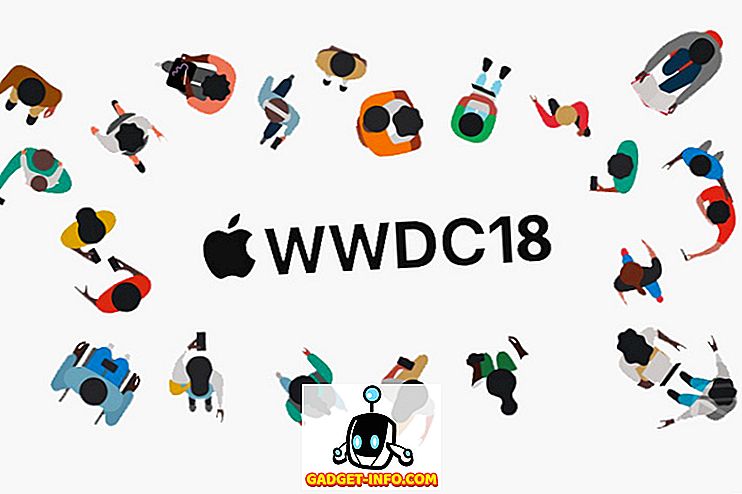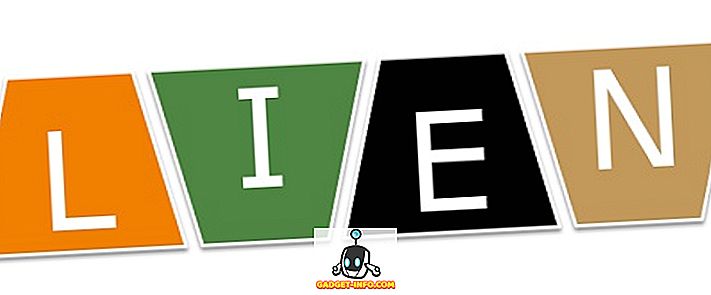إذا كنت تستخدم جهاز Android من أمثال HTC و Samsung و LG وما إلى ذلك ، ففكرت في الحصول على مخزون Android على جهازك. في حين أن واجهات Android مثل TouchWiz و Sense وما إلى ذلك تجلب قدرًا كبيرًا من الوظائف ، إلا أنها تشعر بالسعادة في بعض الأحيان. أيضا ، هناك عدد من الأسباب الكامنة وراء العثور على المخزون الروبوت جذابة. لطالما أحببت Android أو Android النقي ، كما يحب البعض منا أن نسميها ، لتجربتها غير السائلة. بالإضافة إلى ذلك ، بخلاف الأيام الأقدم لنظام التشغيل Android ، يبدو أن نظام Android بسيط وموحد ، وذلك بفضل لغة واجهة مستخدم تصميم المواد.
لذلك ، ليس من المستغرب أنك تريد تجربة Android على جهازك. على الرغم من أنه يمكنك دائمًا تثبيت ROMs مخصصة للحصول على تجربة Android في المخزون ، إلا أنها خطوة لا يرغب الجميع في اتخاذها. ومع ذلك ، فإليك الخطوات التي يمكنك اتخاذها للحصول على مظهر Android وتجربة Android على جهاز Android:
1. تثبيت تطبيقات Google وتعطيل التطبيقات المشابهة
أول ما يجب عليك فعله للحصول على تجربة Android على جهاز Android هو تثبيت تطبيقات Google. في حين تتوفر بعض تطبيقات Google مثل الخرائط وصور Google وموسيقى Play ولوحة مفاتيح Google وما إلى ذلك للتنزيل للجميع على متجر Play ، فإن بعض تطبيقات المخزون مثل Google Camera و Contacts و Clock و Phone وما إلى ذلك تتوافق فقط مع أجهزة Nexus. في هذه الحالة ، يمكنك الانتقال بسهولة إلى APKMirror وتنزيل ملفات APK لتطبيقات Google وتحميلها إلى جهاز Android الخاص بك.

بعد ذلك ، يمكنك المضي قدمًا وتغيير التطبيقات الافتراضية للتأكد من استخدامك لهذه التطبيقات مرات أكثر. للقيام بذلك ، انتقل إلى إعدادات-> التطبيقات واضغط على الإعدادات في أعلى اليمين ، وانقر على "التطبيقات الافتراضية" . يمكنك بعد ذلك اختيار الهاتف الافتراضي والمتصفح وتطبيقات الرسائل القصيرة. ضع في اعتبارك أن هذه الميزة متاحة فقط للأجهزة التي تعمل بنظام التشغيل Android 6.0 Marshmallow.
بعد تثبيت هذه التطبيقات ، ستحتاج إلى تعطيل مكافئاتها على جهاز Android. يمكنك تعطيل بعض التطبيقات من خلال الانتقال إلى الإعدادات-> التطبيقات ولكن بعض التطبيقات لن تظهر على زر "تعطيل" . سيتعين عليك بعد ذلك تثبيت تطبيق طرف ثالث مثل EZ Package Disabler (يعمل مع Samsung فقط) لتعطيل تطبيقات النظام أو يمكنك استخدام تطبيق يطلق عليه Hide Apps ، والذي يعرض التطبيقات المتاحة ليتم تعطيلها. بعد قيامك بتعطيل هذه التطبيقات ، يمكنك استخدام عروض تطبيقات Google بدلاً من تلك المرفقة بجهازك.

ملاحظة : لن تعمل جميع تطبيقات Google على جهازك. على سبيل المثال ، لقد ثبّتنا تطبيقات Google مثل جهات الاتصال من خلال APKMirror وهي تعمل بشكل جيد ولكن التطبيقات مثل Google Camera و Google Phone لا تثبّت على HTC Desire 820.
2. استخدام قاذفة الروبوت الأسهم
والشيء التالي الذي يجب عليك فعله هو تثبيت مُشغل يُظهر مظهر Android. إن مُشغل Google Now هو أفضل رهان ، حيث إنه المشغّل الرسمي من Google ، والذي يجعل خدمة Google Now تمريرة سريعة على يسار الشاشة الرئيسية. بمجرد تثبيت مشغل Google Now ، تأكد من تعيينه كمشغل افتراضي في الإعدادات.

إذا كنت ترغب في الحصول على المزيد من خيارات التخصيص والتحكم في المشغل الخاص بك مع الاحتفاظ بمظهر Android ، يمكنك تجربة برامج إطلاق شعبية أخرى مثل Nova و Apex وما إلى ذلك.
3. تثبيت المواد المادية
معظم جلود Android من الشركات المصنعة تأتي مع متجر Themes الخاص بها ، لذلك يجب أن تجد بسهولة بعض السمات "المادية" الجيدة في التثبيت. تهدف هذه الموضوعات المادية إلى الأشخاص الذين يحبون مظهر المخزون من Android ، وهم يجلبون خلفيات وأيقونات شريط التنقل والرموز والنغمات والمزيد.

4. تثبيت حزم أيقونة
بينما يوفر لك Google Now launcher واجهة Android للمخزون ، فإنه ينقصه الرموز. لحسن الحظ ، هناك العديد من حزم الرموز التي تجلب رموز Google-y ولكن المفضلة هي حزمة رمز Moonshine. في حين أن Moonshine تقدم رموزًا تشبه إلى حد كبير سهم Android ، فقد قامت ببعض التغييرات لتحسين لغة تصميم Google بشكل أكبر. إذا كنت تريد استخدام حزمة رمز Moonshine ، فسيتعين عليك استخدام مشغل قاذفة تابع لطرف ثالث مثل Nova أو Apex أو واحدة من العديد من أجهزة الإطلاق الرائعة المتوفرة على متجر Play. إذا كنت ترغب في أن تكون الأيقونات متطابقة مع نظام Android ، فإن قاذفة Nova تقدمه أصلاً ، لذا يمكنك استخدام ذلك أيضًا بدلاً من Moonshine.

5. تغيير الخط و DPI
تستخدم واجهة Android للأوراق المالية خط Roboto وتطابق مع مظهر المخزون Android ، سيكون عليك استخدام خط Roboto على جهاز Android الخاص بك. للقيام بذلك ، يمكنك ببساطة تثبيت تطبيق مبدل الخط مثل HiFont أو iFont والبحث عن خط Roboto. بمجرد تنزيله ، سيتوجب عليك تثبيت الخط ثم تطبيق الخط في صفحة إعدادات جهازك.

ملاحظة : على الرغم من أن معظم الأجهزة تتيح لك تثبيت الخطوط وتطبيقها بسهولة ، فإن بعض الأجهزة ستحتاج إلى الوصول إلى الجذر. لذلك ، كل هذا يتوقف على الجهاز الذي تستخدمه.
على عكس المخزون من Android ، تتميز الأشكال مثل TouchWiz و Sense بعناصر واجهة ضخمة وليست الخطوط فقط. ومع ذلك ، يمكنك تغيير ذلك عن طريق تقليل DPI للواجهة. يمكنك بسهولة خفض DPI على أجهزة Samsung بالانتقال إلى إعدادات "Display Scaling" وتحديد "Condensed" . ومع ذلك ، لا تتضمن الأجهزة من شركات مثل HTC و LG هذا الخيار في ذاكرة القراءة فقط. لذلك ، عليك إما الاعتماد على تأصيل جهازك أو العيش مع نفس DPI.

6. استخدم تطبيق Locked Lock Screen
لإكمال مظهر Android ، سيتعين عليك الحصول على قفل الشاشة الذي يشبه ويعمل على Android. يمكنك تثبيت تطبيق L lockscreen ، الذي لا يجلب مظهرك لقفل الشاشة Android stock فحسب بل يتطابق أيضًا مع وظائفه. فإنه يجلب لك إخطارات lockscreen جنبا إلى جنب مع القدرة على فتح الإخطارات بطريقة مماثلة لسوق Android.

بعد تثبيت التطبيق ، سيكون عليك تمكين تطبيق قفل الشاشة الجديد. للقيام بذلك ، سيكون لديك لإعطاء التطبيق "وصول الإخطار" في إعدادات-> الإخطارات والأصوات ، وبعد ذلك يجب أن تشاهد المخزون الجديد الروبوت مثل lockscreen.
كل مجموعة لإعطاء جهاز الروبوت الخاص بك نظرة المخزون الروبوت؟
تعمل هذه الطرق على التأكد من أن جهازك يبدو أكثر شبهاً بمخزون Android. ومع ذلك ، إذا كنت تريد حقًا تجربة Android الكاملة للأوراق المالية ، فيجب عليك المضي قدمًا وتثبيت أحد ROMs المخصصة المتعددة. هذه الأقراص المدمجة المخصصة تجلب للسهم أندرويد ينظر إلى جانب العديد من الوظائف الرائعة ، بالإضافة إلى الأداء الرائع. ولكن إذا لم تكن راغباً في القيام بعمليات التأصيل ، فإن هذه الخطوات هي في الواقع أفضل ما لديك للحصول على المخزون من Android على جهازك.